No se puede cambiar entre idiomas de entrada en Windows 11/10
Puede cambiar entre los idiomas de entrada utilizando la barra de idioma(Language Bar) acoplada en la barra de tareas o puede hacerlo utilizando una tecla(Hotkey) de acceso directo . De forma predeterminada, Windows usa la combinación de Left Alt + Shift key para cambiar entre los idiomas de entrada. Pero si descubre que no puede cambiar entre los idiomas de entrada usando la tecla(Hotkey) de acceso rápido , entonces tal vez esta solución lo ayude.
No se puede cambiar entre idiomas de entrada(Input Languages) usando la tecla de acceso rápido(Hotkey)

En Windows 11 , abra Settings > Time e idioma > Configuración avanzada(Advanced) del teclado. Haga clic(Click) en la opción Barra de idioma(Language) y se abrirá un nuevo cuadro Servicios de (Services)prueba(Test) e idiomas de entrada .(Input Languages)
En Windows10 , abra Settings > Time e Language > Language Configuración de idioma. Haga clic(Click) en Teclado(Keyboard) para abrir la siguiente configuración:

Ahora, para Windows 11 o Windows 10 , en el cuadro Servicios de texto e idiomas de entrada(Text Services and Input Languages) que se abre, seleccione la pestaña Configuración avanzada de teclas .(Advanced Key Settings)
Seleccione la Acción y luego en el botón Cambiar secuencia(Change Key Sequence) de teclas.
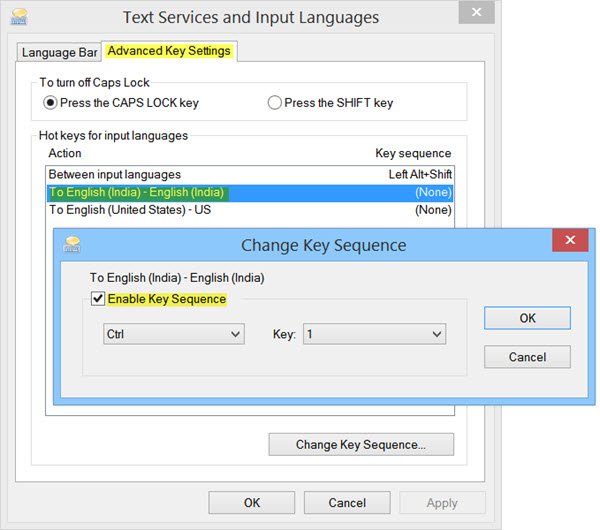
Marque la casilla de verificación Habilitar secuencia de teclas(Enable Key Sequence) y configure la tecla de acceso rápido(Hotkey) que desea usar.
Haga clic en Aceptar, Aplicar y Salir.
Ahora debería poder usar la tecla de acceso directo recién configurada para(Hotkey) cambiar el idioma de entrada.
A veces, incluso después de habilitar la barra de idioma, puede encontrar que falta la barra de idioma . (Language)Esta publicación le mostrará cómo restaurar la barra de idioma que falta(restore the missing Language Bar) . Si desea desactivar el indicador de entrada(Input Indicator) o la barra de idioma(Language Bar) , esta publicación le mostrará cómo desactivar la barra de idioma .
Relacionado(Related) : No se puede cambiar el idioma del teclado en Windows .
Related posts
Cómo instalar y Uninstall Languages en Windows 11/10
Cómo cambiar News and Interests Feed Language en Windows 11/10
REVISIÓN: No se puede eliminar un idioma de Windows 10
Cómo cambiar Language en Windows 10
Restaurar: Idioma Bar missing en Windows 10
Fix Windows 10 Black Screen de Death Problemas; Stuck en Black Screen
Best gratis Timetable software para Windows 11/10
Microsoft Intune no se sincronizan? Force Intune para sincronización en Windows 11/10
Cómo cambiar el valor predeterminado Webcam en la computadora Windows 10
Cómo agregar un Trusted Site en Windows 10
¿Qué es un PLS file? ¿Cómo crear un PLS file en Windows 11/10?
Cómo usar Charmap and Eudcedit Herramientas incorporadas de Windows 10
Fix Crypt32.dll no se ha encontrado o faltante error en Windows 11/10
Adjust su Monitor para una mejor screen resolution en Windows 10
Evitar que los usuarios cambien el idioma en Windows 10
¿Qué es el Windows.edb file en Windows 10?
Cómo cambiar las unidades de disco duro en Windows 10 con Hot Swap
Audio Input and Output device desinstalado al reiniciar en Windows 10
Cómo abrir System Properties en Windows 10 Control Panel
Cómo desinstalar o reinstalar Notepad en Windows 10
